У вас смартфон Самсунг и вы решили продать или отдать его в пользование? Либо система телефона засорена настолько, что обычная оптимизация не дает результата? В таком случае стоит сбросить настройки до заводского состояния. Что это, когда требуется производить сброс и подробную инструкцию сброса настроек на Samsung, подробно рассмотрим в данном материале.
Что такое сброс до заводских настроек
Под сбросом до заводского состояния подразумевают процесс, при котором смартфон возвращается в исходное состояние, как после схода с конвейера или сразу после покупки. Установленные приложения и другая пользовательская информация на внутреннем накопителе сотрется. В это статье
Когда следует производить сброс до заводского состояния
Сброс позволяет быстро очистить имеющиеся данные, что сделать вручную затруднительно или невозможно. Это удобно, когда следует подготовить устройство к продаже или передаче в пользование другому владельцу. Ещё сброс позволяет отменить необратимое вмешательство в систему, а так же убрать нежелательные последствия. Кроме того полная очистка позволит ускорить мобильное устройство, благодаря удалению множества образовавшихся временных файлов – кэша.
Samsung Galaxy S6 | HARD RESET / СБРОС ДО ЗАВОДСКИХ НАСТРОЕК / FACTORY SETTING
Полная очистка – эффективный способ удалить вирусы и вредносные программы, не удаляемые антивирусами. Исключение – вирус находится в системном приложении.
Как сбросить настройки на самсунге: 2 способа
Очистка выполняется двумя способами:
- Из меню восстановления.
- Из меню системных настроек.
Сброс из меню восстановления, выполняется до загрузки операционной системы, что актуально, когда аппарат не запускается, или не позволяет войти в настройки.
Очистка из системных настроек проще, благодаря чему с этим справится любой начинающий пользователь. При этом до соответствующего раздела следует добраться, для чего требуется работающая операционная система.
Инструкция сброса настроек из меню восстановления
- Отключите питание смартфона.
- Удерживайте кнопки «Увеличения громкости», «Домой» и «Питания» до запуска смартфона.
- В появившемся списке команд выберите строку «wipe data/factory reset». Для перелистывания воспользуйтесь кнопками громкости, для подтверждения действия – кнопку включения.
- В следующем окне перейдите к строке «Yes – delete all user data».
- После очистки нажмите строку «reboot system now», для перезапуска и запуска ОС.
В итоге вы получите телефон в таком же состоянии, как сразу после покупки. Все данные будут удалены.
Инструкция как вернуть заводские установки из меню системных настроек
- Перейдите в настройки смартфона – параметры.
- Откройте раздел резервного копирования, а затем «Резервное копирование и сброс».
- Отметьте пункт для сброса до заводских настроек.
- Далее подтвердите действие и введите PIN код.
- Ещё раз подтвердите действие и подождите, пока телефон произведет сброс настроек.
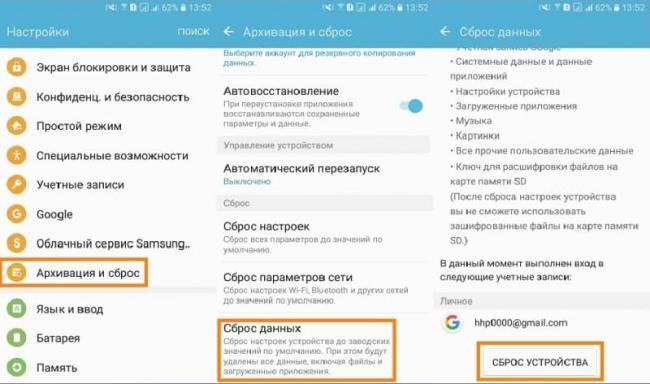
Вывод
Используйте сброс до заводских настроек только по необходимости. Предварительно не забудьте сохранить важные файлы и выйти из всех учетных записей. В ином случае, после загрузки смартфона, активируется защита Google FRP, а смартфоном не получится воспользоваться, пока не будет введен предыдущий аккаунт.
Если у вас есть вопросы или вы хотите предложить ваш способ сброса настроек на Samsung, то напишите в комментариях к данной статье.
Главная / Справка и поддержка по продукту / Mobile Devices Дата последнего обновления : 07-02-2019
Для чего нужен сброс данных
Сброс данных устройства (сброс настроек, hard reset, factory reset) — это удаление со смартфона или планшета всех данных: контактов, сообщений, загруженных приложений, фотографий, музыки, настроек почты, будильников. После сброса смартфон или планшет возвращается к заводскому состоянию.
Обычно сброс данных делают в следующих случаях:
- Перед продажей или передачей устройства другому человеку;
- Если на устройстве возникает какая-то проблема, которую не удается исправить другими способами;
- После обновления программного обеспечения устройства (прошивки).
Что нужно сделать перед сбросом данных
1. Скопируйте с устройства важную информацию.
Во время сброса память устройства будет очищена и все данные будут удалены. Если есть какие-то важные данные, сделайте их копию.
Как сохранить контакты, фото, видео, музыку и другие данные с Samsung Galaxy
2. Удалите с устройства аккаунт Google.
Если этого не сделать, то при включении устройства после сброса будет запрашиваться тот аккаунт, который был на устройстве перед сбросом. Без ввода этого аккаунта включить устройство не получится.
Как удалить аккаунт Google
Что делать, если Samsung Galaxy заблокировался после сброса данных и запрашивает аккаунт Google
Официальная информация о защите устройства от несанкционированного сброса на сайте Google
Первый способ сделать сброс данных — через меню
- Откройте «Настройки».
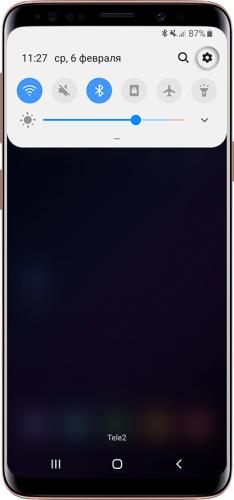
- Выберите пункт «Общие настройки». Если такого пункта нет, перейдите к следующему шагу.
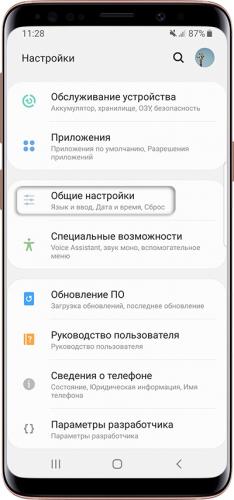
- Выберите пункт «Сброс». Также он может называться «Архивация и сброс», «Архивирование и сброс» или «Конфиденциальность».
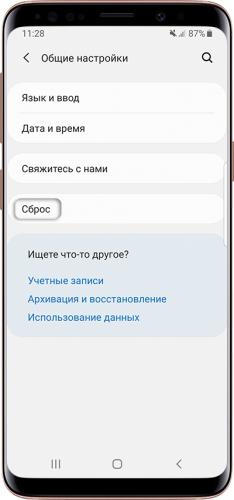
- Выберите пункт «Сброс данных» или «Сброс устройства».
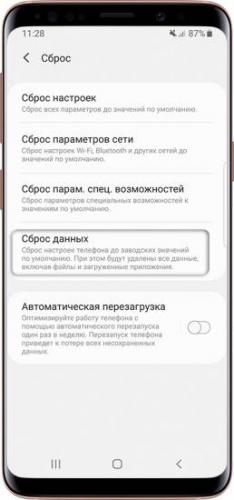
- Выберите пункт «Сбросить», «Сброс устройства» или «Удалить все».
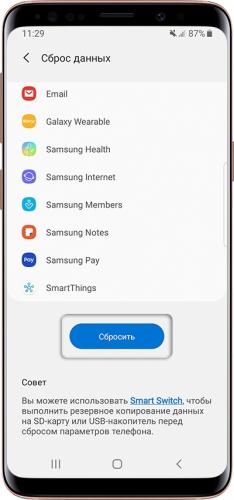
- Устройство перезагрузится и данные удалятся.
Второй способ сделать сброс данных — с помощью кнопок
Такой способ применяется в том случае, когда смартфон или планшет не включается, либо экран заблокирован.
- Выключите мобильное устройство.

- Если у вашего устройства есть кнопка «Домой» (внизу по центру), одновременно нажмите и держите кнопки «Питание» + «Домой» + «Громкость вверх». Если у вашего устройства есть кнопка «Bixby» (слева под кнопками громкости), одновременно нажмите и держите кнопки «Питание» + «Громкость вверх» + «Bixby». Если у вашего устройства нет кнопок «Домой» и «Bixby», одновременно нажмите и держите кнопки «Питание» + «Громкость вверх».

- Отпустите кнопку «Питание» после того, как на экране появится надпись «Samsung Galaxy …». Остальные кнопки держите до появления Recovery (примерно 5-15 секунд). Recovery — специальный режим загрузки устройства, выглядит как текстовое меню. Если Recovery не появилось, повторите шаги 1-3 еще раз дольше удерживая кнопки.

- Нажимайте кнопку «Громкость вниз», чтобы выбрать пункт «Wipe data/factory reset».

- Нажмите кнопку «Питание» для подтверждения выбранного пункта.

- Нажмите кнопку «Громкость вниз», чтобы выбрать пункт «Yes» или «Yes — Delete all user data».

- Нажмите кнопку «Питание» для подтверждения удаления всех данных с устройства.

- После удаления данных появится главное меню. Нажмите кнопку «Питание», чтобы выбрать пункт «Reboot system now».

- Устройство перезагрузится.

Если после сброса устройство не включается, требуется аккаунт Google
Что делать, если Samsung Galaxy заблокировался и запрашивает аккаунт Google
Если после сброса устройство не включается (зависает)
Обратитесь в сервисный центр Samsung, требуется переустановка прошивки инженерным методом.
Благодарим за отзыв!
Ответьте на все вопросы.
Источник: nastoysam.ru
Как сбросить до заводских настроек Samsung Galaxy S6 Edge?
Это можно сделать двумя способами! 1 через меню устройства.
Меню — «Настройки» «Общие настройки» (Если этого пункта нет, выберите следующий шаг) — «Архивация и сброс» (может называться «Сброс», «Архивирование и сброс» или «Конфиденциальность») — «Сброс данных» )или «Сброс устройства») — «Сброс устройства» (или «Удалить все») теперь устройство перезагрузится и данные удалятся!
Следующий способ с— с помощью кнопок. Нужен, когда телефон заблокирован или не включается.
Выключите смартфон (если он включен). И одновременно нажимаем 3 кнопки на корпусе мобильного устройства
«Питание» + «Домой» + «громкость вверх»
Как только появится надпись «Samsung galaxy» отпустите кнопку «Питание».
Другие две кнопки держите до появления Recovery (5-15 секунд).
Далее выбираем пункт «Wipe data/factory reset», конопатой «громкость вниз»
Нажмите кнопку «Питание» выбора пункта.
Теперь «Громкость вниз», чтобы выбрать пункт «Yes» или «Yes — Delete all user data».
И снова кнопку «питание»
для того, чтобы подтвердить удаление всех данных с устройства.
После удаления данных появится меню. Нажмите «Питание», чтобы выбрать пункт «Reboot system now», для перезагрузки устройства
И включайте устройство! Готово!
Источник: sotoguide.ru
Как выполнить программный сброс Galaxy S6 Edge?
Как сбросить настройки Galaxy S6 без потери данных?
- 1 Коснитесь Приложения.
- 2 Коснитесь Настройки.
- 3 Коснитесь Резервное копирование и сброс.
- 4 Коснитесь Сбросить настройки.
- 5 Коснитесь «Сбросить настройки».
Как принудительно перезагрузить Galaxy S6?
Если ваше устройство зависло и не отвечает, одновременно нажмите и удерживайте кнопку питания и кнопку громкости вниз более 7 секунд чтобы перезапустить его.
Как мне выполнить программный сброс на моем Samsung Galaxy?
Если ваше устройство зависло и не отвечает, одновременно нажмите и удерживайте кнопку питания и кнопку уменьшения громкости более 7 секунд. чтобы перезапустить его.
Сброс настроек телефона — это хорошо?
Он не удалит операционную систему устройства (iOS, Android, Windows Phone), но вернется к исходному набору приложений и настроек. Также, его сброс не вредит вашему телефону, даже если вы в конечном итоге сделаете это несколько раз.
Можете ли вы сбросить настройки телефона, не потеряв все?
Перейдите к Настройки, Резервное копирование и сброс, а затем Сброс настроек. 2. Если у вас есть опция «Сбросить настройки», возможно, именно здесь вы можете выполнить сброс телефона без потери всех данных. Если опция просто говорит «Сбросить телефон», у вас нет возможности сохранять данные.
Что вызывает зависание Samsung S6?
Проблема с памятью
Иногда, когда вы не перезагружаете свой Galaxy S6 или Galaxy S6 Edge в течение нескольких дней, приложения начинают зависать и случайным образом вылетать. Причина этого в том, что приложение может продолжать сбои из-за сбоя памяти. Включив и выключив Galaxy S6, можно решить эту проблему.
Как перезапустить замороженный край Galaxy S6?
- Нажмите и удерживайте кнопку питания (правый край). .
- Нажмите «Перезагрузить».
- Снова нажмите «Перезагрузить» для подтверждения.
Почему мой Samsung S6 продолжает закрывать приложения?
Убедитесь, что на вашем устройстве установлена последняя версия программного обеспечения, зайдя в «Настройки»> «О программе»> «Обновление программного обеспечения». Если вы столкнулись с ошибкой нескольких приложений, попробуйте выполнить сброс настроек устройства до заводских. Щелкните здесь, чтобы получить пошаговое руководство по восстановлению заводских настроек Samsung Galaxy S6.
Почему мой Samsung S6 не включается?
Нажмите и удерживайте кнопку питания Galaxy S6 на несколько секунд, затем следуйте инструкциям на экране. Нажмите и удерживайте кнопку питания Galaxy S6, пока телефон не перезагрузится. Нажмите и удерживайте кнопку питания и кнопки громкости одновременно более 7 секунд, если телефон не реагирует.
Как сбросить настройки телефона Samsung, когда он заблокирован?
Одновременно нажмите и удерживайте кнопку питания + кнопку увеличения громкости + клавишу «Домой», пока не появится логотип Samsung, затем отпустите только кнопку питания. Отпустите кнопку увеличения громкости и клавишу возврата на главный экран, когда появится экран восстановления. На экране восстановления системы Android выберите стереть данные / восстановить заводские настройки.
Как разморозить телефон Самсунг?
Выполните принудительный перезапуск
Если стандартный перезапуск не помогает, одновременно нажмите и удерживайте кнопки питания и уменьшения громкости более семь секунд. Это заставит ваш телефон перезагрузиться.
Как сделать программный сброс на Android?
Android предлагает встроенную функцию мягкого сброса, доступную в меню настроек вашего телефона. Зайдите в «Настройки», выберите «Резервное копирование и сброс» и выберите «Сброс заводских данных».. «Вам будет предложено подтвердить.
Источник: borismarkin.ru

